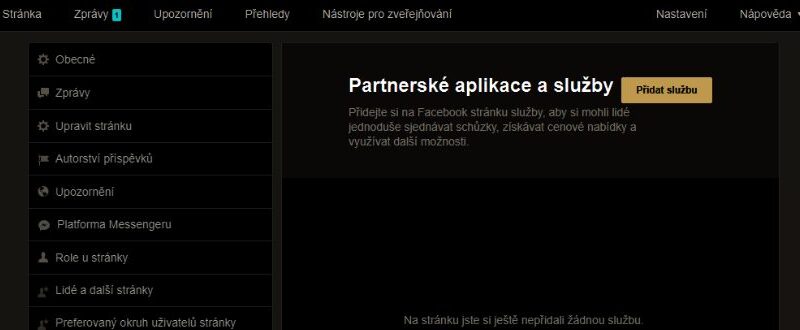Zábavný příběh z „Elitní novinář“ Přibil prodal svůj notebook i s nahrávkami Babiše? je velmi poučný. Pokud se tedy opravdu vůbec stal, tak ukazuje na zásadní ignorování velmi důležitého pravidla týkající se prodeje či předání jakékoliv počítačového či mobilního zařízení někomu dalšímu. Vždy totiž musíte zajistit důsledné a důkladné smazání všeho co v onom zařízení máte.
S počítači, notebook, tablety i mobily je to dnes velmi problematické. Obsahují tolik zásadních důvěrných a osobních informací, že pokud je dostane do ruky někdo cizí, je zde obrovské riziko zneužití. Pokud bychom vzali výše uvedený příklad, tedy novináře teoreticky pracujícího na nějakých kauzách (u Přibila spíše na diskreditaci na zakázku), tak je více než jisté, že v jeho zařízeních je množství velmi cenných informací. A nejenom nějaké potajmu nahrané schůzky.
Pokud bychom uvažovali druhou variantu, firemní notebook či další zařízení, tak je rovněž zásadně nutné aby došlo k důkladném promazání všeho, co by bylo možné z takovéhoto zařízení získat. Stejně jako u osobního hardware zde jsou důvěrné informace, přihlašovací údaje, dokumenty, tabulky. Ale dnes už i fotografie a řada dalších věcí, které musí být pečlivě odstraněny.
TIP: Ještě předtím , než nějaké to mazání a formátování budete dělat byste se měli ujistit, že váš počítač/mobil není používán pro nějaké přihlášení do nějakých dalších systémů. Kompletní reset vašeho zařízení by sice neměl umožňovat zneužití, ale vy byste měli toto prodávané zařízení odpojit a pak napojit nové.
Smazání pro méně paranoidní

Pokud zrovna nejste novinář nebo nejde o firemní hardware, tak většinou postačí běžné smazání, uvedení do výchozího stavu, U mobilních zařízení je to snazší v tom, že většinou mají nějaké to uvedení do továrního nastavení.
K tomu je vhodné dodat, že většinou docela stačí, jenom je nutné se ještě ujistit, že jste v mobilu/tabletu nenechali nějakou tu paměťovou kartu. Pokud budete prodávat i s ní, tak je dost nutné ji formátovat – můžete to udělat v telefonu/tabletu, ale nejlepší bude ji vložit do PC a opravdu zformátovat i s přepsáním obsahu.
Po uvedení do továrního nastavení je možnost získání nějakých předchozích informací poměrně malá, ale nějaké to specializované „forenzní“ software by ještě leccos zvládlo. Poněkud odlišně se v tomto ohledu chová iOS a Android a hodně záleží na tom, zda jste aktivovali šifrování, ale o tom víz dále.
U mobilního telefonu, tabletu či notebooku nezapomeňte vyjmout SIM kartu. Nejspíš ji nebudete chtít prodávat i se samotným zařízením.
TIP: Podobné téma řeší Co dělat, když si koupím počítač, notebook, tablet či mobil ze showroomu co je už plně funkční. Jen jde o moment poněkud později.
Pro počítače a notebooku je podstatné, jaký operační systém máte. Windows například můžete uvést do počátečního stavu pomocí „Reset this PC„, ale až od Windows 10. Navíc není příliš jisté, kolik z původního obsahu zůstává na pevném disku – tady zpravidla bývá nejvhodnější kompletně formátovat všechny pevné disky v počítači či notebooku. Lépe ale použít nějaké software pro bezpečné smazání obsahu pevných disků (viz dále).
Měli byste smazat i veškeré online zálohy – pro iOS jde o zálohy v iCloudu, pro Android o zálohy u Google. Z těchto záloh je totiž možné nejen obnovit zařízení, ale také zpravidla získat řadu informací. Nezapomeňte, že dnes už prakticky všichni (Apple, Google i Microsoft) navíc ukládají řadu dalších informací online. Taková historie vyhledávání a brouzdání může být také pro někoho velmi cenná.
POZNÁMKA: V případě počítače se smazání obsahu pevných disků projeví i tím, že počítač nebude možné spustit a budete tedy muset znovu nainstalovat původní (nebo nový) operační systém. Takže na to pamatujte, budete potřebovat buď CD/DVD nebo USB klíčenku pro spuštění a instalaci.
TIP: Co udělat když odevzdáváte telefon do opravy či na reklamaci? je vlastně skoro stejná situace. Do opravy nemůžete dát telefon jinak než prázdný
Smazání pro více paranoidní
To první podstatné, tedy bezpečné smazání obsahu pevného disku jsme tu už řešili. Samotný operační systém vám to neumožní (formátování či mazání oblasti nestačí), musíte k tomu použít nějaké další software. Nezapomeňte se ujistit, že jste to udělali se všemi pevnými disky, které případně v počítači jsou. Stejně jako že v notebooku nemáte vloženou nějakou paměťovou kartu a CD/DVD mechanice jste nenechali nějaké to médium.
Od klasického pevného disku se podstatně liší SSD, pokud něco takového máte v počítači, tak jsou v zásadě dvě možnosti jak to opravdu natvrdo vyčistit – ta první je v použití software přímo od výrobce vašeho SSD kde najdete možnost bezpečného výmazu. Ta druhá je stejný jako níže uvedená cesta skrz šifrování, tedy že si aktivujete šifrování SSD a tím dojde k nahrazení kompletního čitelného obsahu tím šifrovaným a poté už stačí jen klasický formát disku. Univerzální bezpečné mazání by měl umět PARTED Magic.
Jak ale bezpečně a důkladně promazat mobilní telefon? Jedno z řešení je, že si aktivujete šifrování (pokud jste „elitní“ novinář, tak ho stejně určitě už používáte) a tím pádem je obsah paměti (pamětí) v telefonu šifrovaný. Po uvedení do továrního nastavení je pak dobré znovu aktivovat šifrování a paměť telefonu (i případnou paměť karty) zaplnit (stažením aplikaci, nahráním souborů) a poté udělat ještě jednou přechod na tovární nastavení. Detailněji viz Jak vymazat telefon či tablet s Androidem? a Jak připravit iPhone, iPad či iPod touch k prodeji?
TIP: Když už byla řeč o šifrování, tak viz Jak šifrovat data na USB klíčence? a Jak ve Windows zaheslovat složku?. Což znamená i to, že pokud jste více paranoidní, tak zcela určitě šifrujete i disky ve svém počítače, že ano?
iOS má „Vymazat všechen obsah a nastavení“ vedle klasického „Vymazat nastavení“. To první by mělo být „bezpečné“ (od třetí generaci iPhone/iPad/iPod zejména), samozřejmě pokud věříte Apple. Podrobněji viz Jak vymazat iPhone a iPad?
Android nic takového přímo nenabízí, takže tady se vydejte výše popsanou cestou aktivace šifrování, uvedení do továrního nastavení a zaplnění zařízení po nové aktivaci šifrování.
Pro samotný reset telefonu s Androidem je mimochodem ještě možné použít recovery mode, tedy to kam se dostanete nějakou kombinací kláves při zapnutí vašeho telefonu či tabletu (liší se podle výrobce). Tam totiž najdete wipe date/factory reset s možnosti vymazání všech dat. Běžné uvedení do továrního nastavení toto totiž nedělá. Ale pozor, cesta přes recovery mode se netýká paměťové karty, tu musíte promazat a formátovat samostatně.
A protože řešíme „více paranoidní“, tak se nezapomeňte postarat i o další zálohy, ať už ty na nějakém tom NAS zařízení, nebo ty vypálené na CD/DVD. Snad je tedy také šifrujete, pokud ne, měli byste je buď zničit nebo znovu uložit v šifrované podobě.
TIP: Jak udělat (ISO) image vašich kompletních Windows? A nejenom Windows se bude hodit, pokud si chcete udělat kopii (klon) vašeho disku
Jste ještě více paranoidní?
Pokud jste ještě více paranoidní tak je tu jenom jedna jediná varianta, nikdy nic neprodávejte ani nedávejte do rukou dalším lidem.
Chcete-li přestat nějaké zařízení používat, tak ho zničte. V seriálu Mr. Robot tohle hlavní hrdina řešil tím, že fyzicky poškodil samotné hardware, třeba i tak, že do pevných disků provrtal díry a paměťové karty, CD/DVD či mobil hodil do mikrovlnky a na chvíli ji pustil.
Vše výše popsané se týká i prodeje samostatných zařízení jako paměťová karta, pevný disk, externí disk, USB klíčenka, čtečka e-knih. Pokud i takováto zařízení vyhazujete, tak je problém stejný – před vyhozením ideálně zničit. Totéž se týká vyhazování starých CD/DVD.
Chcete někam pokračovat? Co třeba ‣ Průvodce bezpečným Internetem, který bezpečný být nemůže?